定时任务概述
定时任务是定时触发的自定义任务,与定时任务不一样,定时任务只在定时任务用户定义的定时规则下触发,例如,开发者需要在每天上午10点定时推送上一天用户的智能设备使用总结,就可以通过定时任务的方式实现。
定时任务管理页如下图所示。
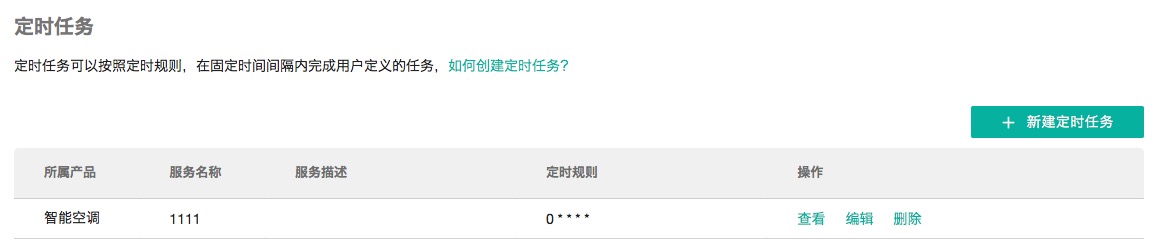
定时任务管理页包括以下各项内容:
| 序号 | 内容 | 描述 |
|---|---|---|
| 1. | 新建后台服务 | 点击打开新建后台服务页 |
| 2. | 定时任务操作 | 可以对定时任务进行管理、编辑及删除操作 |
新建定时任务
开发者需要使用定时任务,就必须要在平台上创建一个定时任务并完成相关配置。具体定时任务的开发指导可以参见AbleCloud开发文档。
操作步骤
1.点击管理控制台上方的“云端服务”标签,进入云端服务页。
2.点击应用组件页左方的“定时任务”按钮,进入定时任务页。
3.点击邮件服务页上方的“新建定时任务”按钮,弹出新建服务页定时任务,如下图所示。
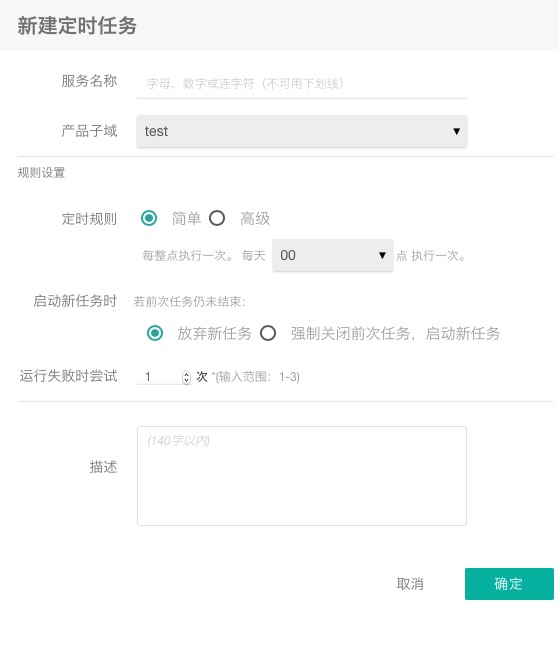
新建定时任务页包括以下各项内容:
| 序号 | 内容 | 描述 |
|---|---|---|
| 1. | 服务名 | 定时任务的名称 |
| 2. | 产品子域 | 该定时任务所属产品的子域 |
| 3. | 规则设置 | 对定时任务的启动规则及失败规则进行设置 |
| 4. | 描述 | 定时任务的文字描述 |
4.按照界面提示正确填写相关信息后,点击“确定”按钮,成功定时任务。
定时任务版本概述
定时任务创建完成后,用户需要完成service的开发,并且将service部署到定时任务中。通过定时任务的版本管理,可以完成定时任务版本的部署、上线、下线等操作。
台任务版本管理页如下图所示。

定时任务版本管理页包括以下各项内容:
| 序号 | 内容 | 描述 |
|---|---|---|
| 1. | 新建服务 | 点击打开新建定时任务版本页 |
| 2. | 定时任务操作 | 可以对定时任务版本进行上线、下线、修改及删除操作 |
新建定时任务版本
要将一个service版本添加到定时任务中,就需要新建一个定时任务版本并上传service。
操作步骤
1.点击管理控制台上方的“云端服务”标签,进入云端服务页。
2.点击应用组件页左方的“定时任务”按钮,进入定时任务页。
3.点击想要管理的定时任务后方的“管理”按钮,进入定时任务版本管理页。
4.点击界面右上方的“新建版本”按钮,弹出新建定时任务版本页,如下图所示。

新建定时任务版本页包括以下各项内容:
| 序号 | 内容 | 描述 |
|---|---|---|
| 1. | 主版本号 | 上传定时任务的主版本号 |
| 2. | 副版本号 | 上传定时任务的副版本号 |
| 3. | 修订版本号 | 上传定时任务的修订版本号 |
| 4. | App文件 | 上传service服务的服务文件 |
| 5. | 描述 | 用户定义的服务版本文字描述 |
5.按照界面提示正确填写相关信息后,点击“确定”按钮,成功创建定时任务版本。
上线定时任务版本
上传定时任务版本之后,必须对服务进行上线操作,服务才可以正常运行。
操作步骤
1.点击管理控制台上方的“云端服务”标签,进入云端服务页。
2.点击应用组件页左方的“定时任务”按钮,进入定时任务页。
3.点击想要管理的定时任务后方的“管理”按钮,进入定时任务版本管理页。
4.点击想要上线的定时任务版本后方的“上线”按钮,成功上线对应版本的定时任务。

